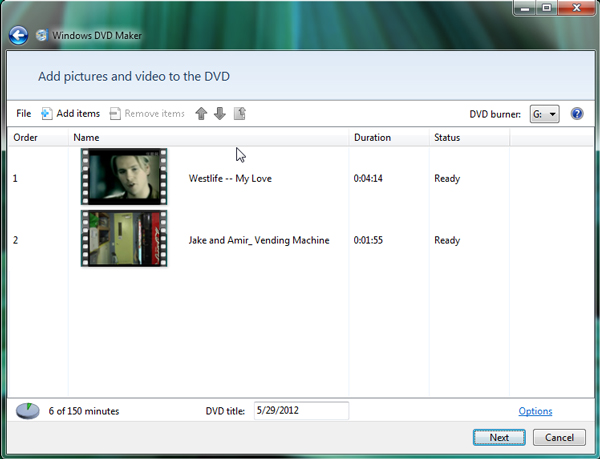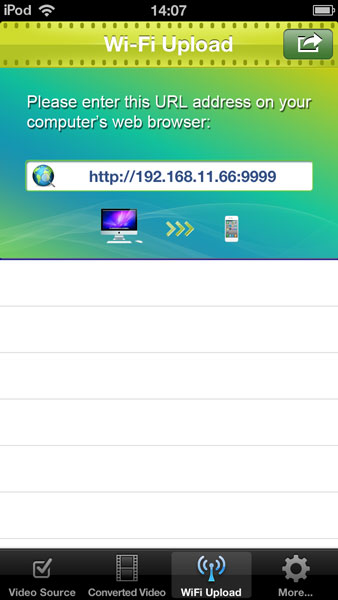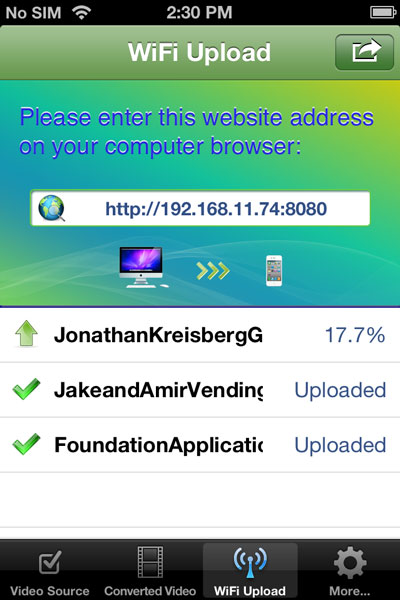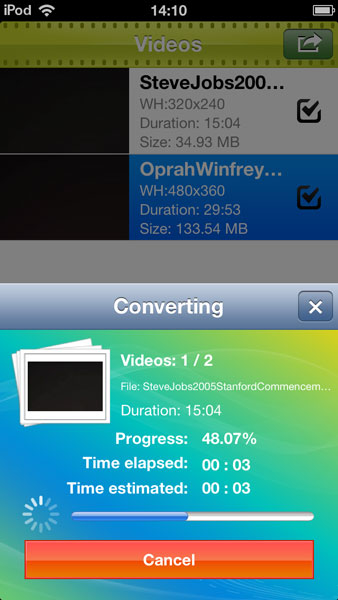iPadで撮影した動画もコンピュータに転送して、DVDに作成して、保存したいのですか。簡単にできます。
ここで「動画変換」をみんなに推薦します。新バージョンはカメラロールも対応していますから、撮影した動画も簡単にアプリに追加して、変換ができます。またiOSデバイスで撮った動画のサイズは普通大きいですが、アプリで変換してから、サイズはごく小さくなります。これもアプリで動画変換する一つの利点です。
次は詳しく方法を紹介します:
1.iOSで動画変換
アプリダウンロードリンク:https://itunes.apple.com/jp/app/video-converter-for-iphone/id822912887?ls=1&mt=8
起動してから、左上にある「+」ボタンタップします。次は「カメラロール」を選択します。そこで変換したい動画をアプリに追加ができます。
次は「今変換」ボタンをタップして、アプリは自動的に変換ができます。
終わってから、「変換されたビデオ」に行って、右上にあるボタンをタップして、「‘Wi-Fi転送」を選択します。
次のように、画面にはURLは出てきます。このURlをそのままコンピュータのブラウザーの入力します。
ご注意:ipadをコンピュータと同じWi-Fiに接続する必要があります。
次の画面で動画をコンピュータにダウンロードできます。
2.DVDに焼く
先開かれた出力フォルダーにある変換された動画をWindows DVD Makerに追加して、DVDディスクをコンピュータに挿入してから、DVD焼きができます。
これは一つの方法です。他の方法もありますが、詳しくは:http://jp.wirelesstransferapp.com/phototransfer/make-ipad-videos-to-dvd に行ってください。